Samsung 2233NW: Введение
Введение: Samsung 2233NW

Введение
Содержимое упаковки
Примечание
Убедитесь, что следующие элементы прилагаются к монитору.
Если какой-либо элемент комплекта отсутствует, обратитесь к торговому
представителю.
Для приобретения дополнительных элементов обратитесь к торговому
представителю.
Распаковка
Монитор
Руководства
Краткое руководство по
Гарантийный талон
Руководство
установке
пользователя
(Прилагается не во всех
странах)
Кабели
Кабель D-Sub Кабель питания
Дополнительно
Ткань для очистки Кольцо-держатель для
кабеля
10
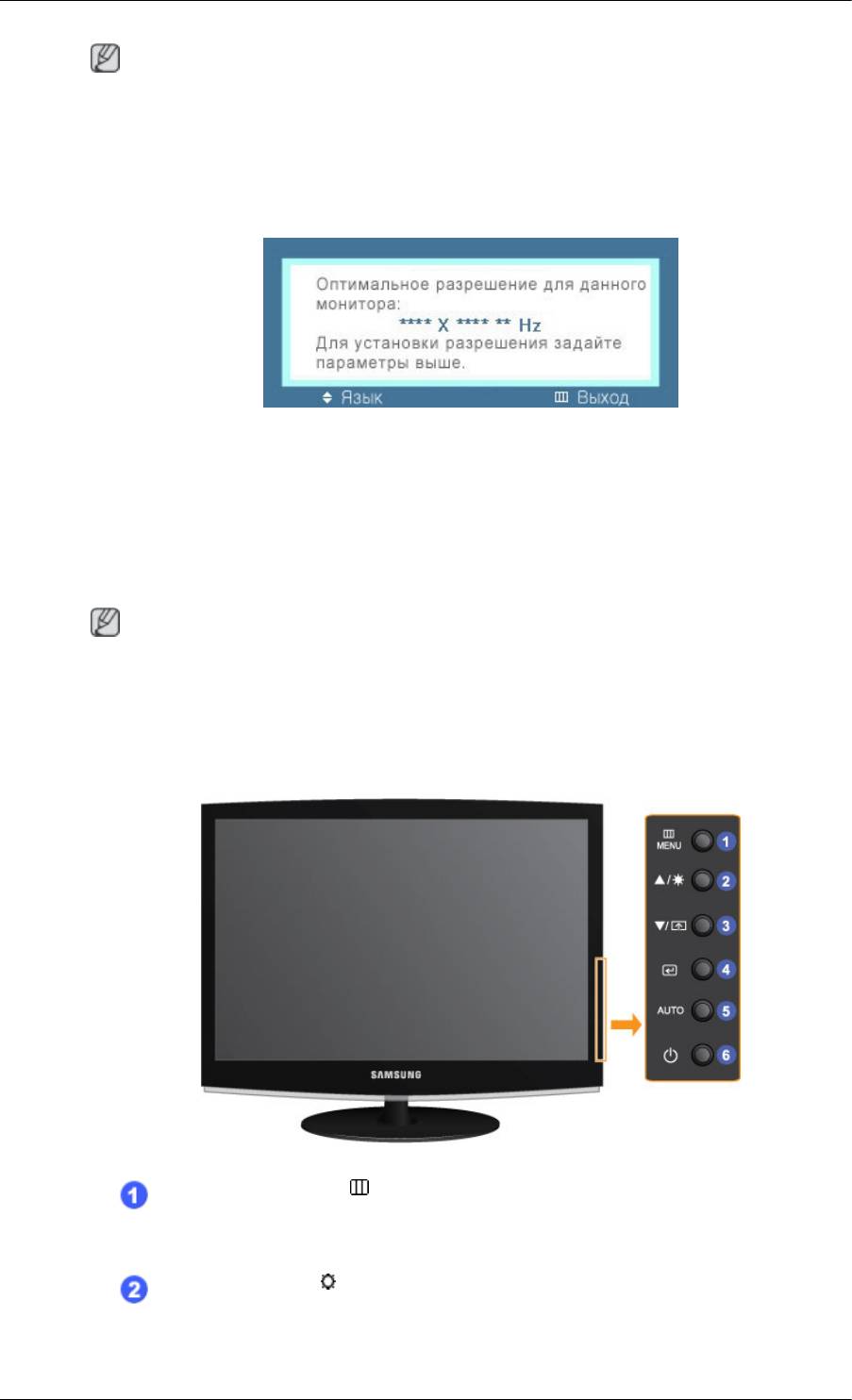
Введение
Примечание
Предоставляется в качестве дополнительного оборудования только для устройств
черного цвета с глянцевым покрытием.
Монитор
Исходные настройки
Выберите необходимый язык с помощью кнопок вверх или вниз.
Содержимое исчезнет через 40 секунд.
Выключите и снова включите питание. Оно отобразится снова.
Оно может отображаться до трех (3) раз. Перед последним разом следует обязательно
настроить разрешение на ПК.
Примечание
Отображаемое на экране разрешение является оптимальным для данного изделия.
Настройте разрешение компьютера таким образом, чтобы оно соответствовало
оптимальному разрешению данного изделия.
Вид спереди
MENU кнопка [MENU/ ]
Открытие экранного меню и выход из него. Также используется для
выхода из экранного меню или для возврата к предыдущему меню.
Кнопка Яркость [ ]
Если на экране не отображается OSD, нажмите эту кнопку для
настройки яркости.
11
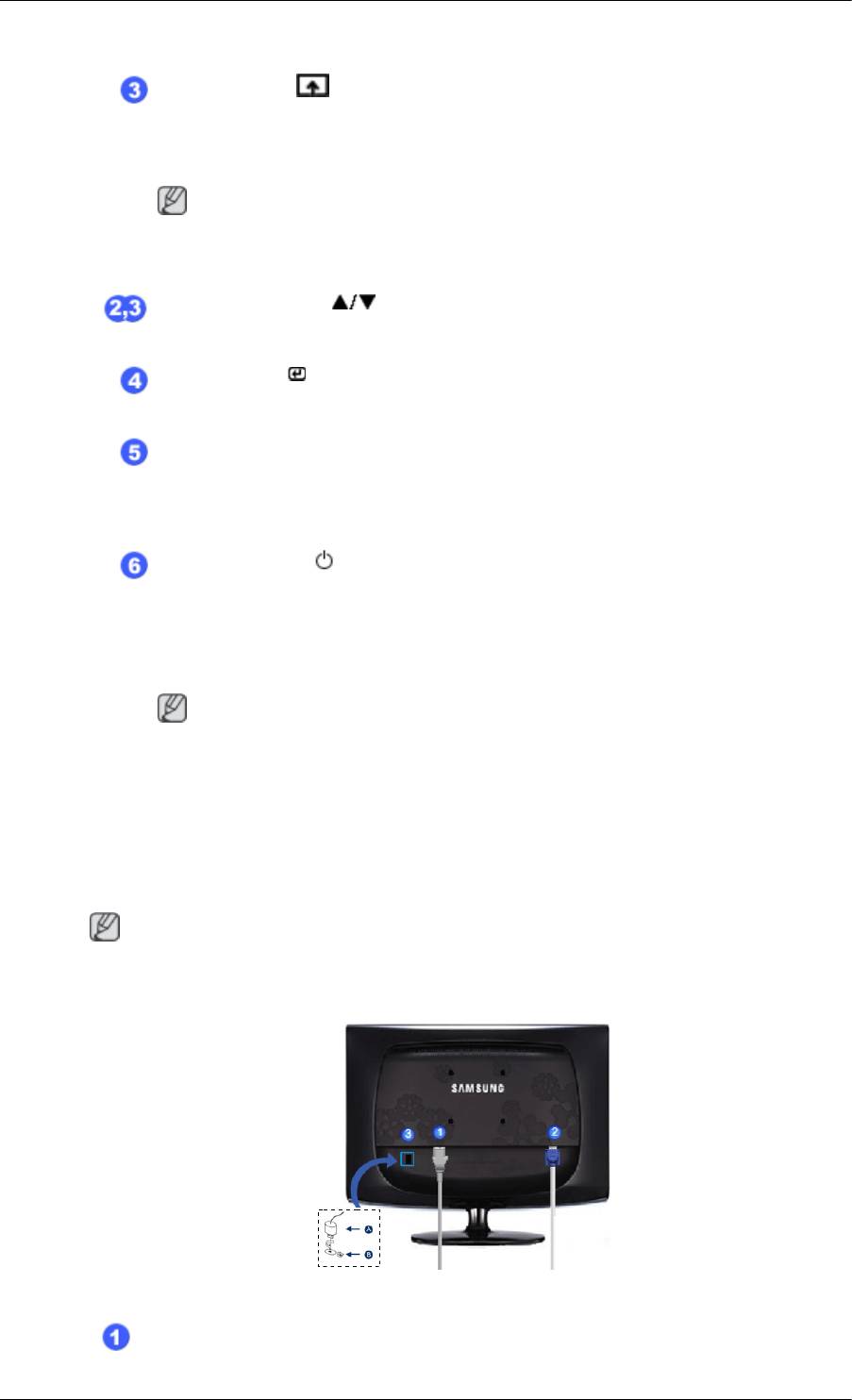
Введение
>> Для просмотра анимационного клипа нажмите здесь
Прoгр. кнопка[ ]
При необходимости можно задать значение "Прогр. кнопка" для
кнопки Custom (Настроить).
Примечание
Для нужной функции можно задать специальную клавишу. Для этого
выберите Установка > Прoгр. кнопка.
Кнопки настройки [ ]
Данные кнопки позволяют настроить элементы меню.
Кнопка ввода [ ]
Включение выбранного элемента меню.
Кнопка AUTO
Эта кнопка используется для автоподстройки.
>> Для просмотра анимационного клипа нажмите здесь
Кнопка питания [ ]
Эта кнопка используется для включения и выключения монитора.
Индикатор питания
Этот индикатор горит в обычном режиме работы и один раз мигает
при сохранении настроек.
Примечание
Для получения дополнительной информации о функциях режима
энергосбережения см. раздел Режим экономии электроэнергии в
руководстве. Для экономии энергии выключайте монитор, когда нет
необходимости в его использовании или когда оставляете его на
продолжительное время.
Вид сзади
Примечание
Конфигурация задней панели монитора может отличаться у разных устройств.
Порт POWER
12
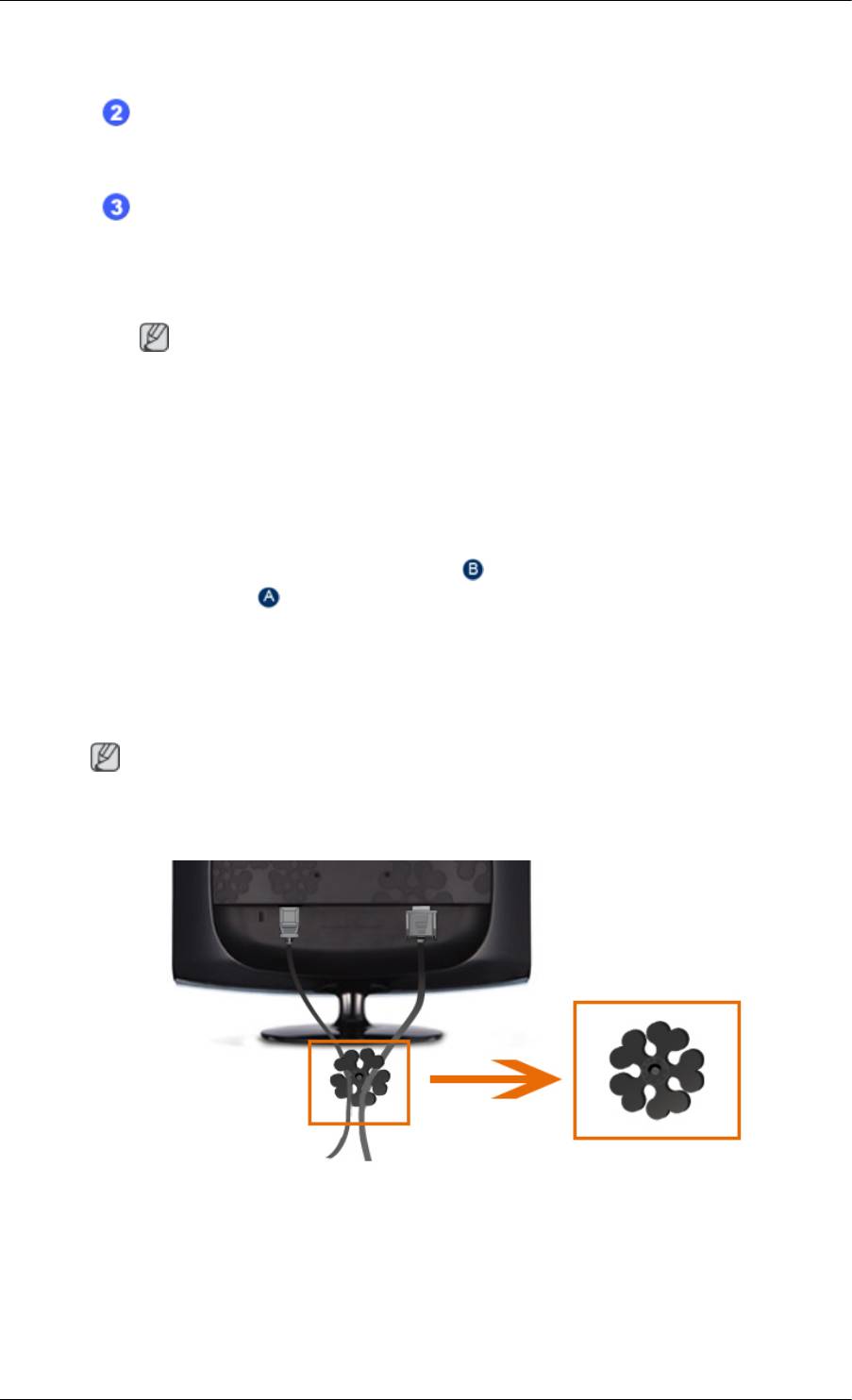
Введение
Подключите кабель питания монитора к порту POWER на задней панели
монитора.
Порт RGB IN
Подключите кабель D-sub к 15-контактному порту RGB IN на задней
панели монитора.
Замок Кенсингтона
Замок Кенсингтона - это устройство, используемое для физического
закрепления системы, когда оно используется в общественных местах.
(Устройство блокировки приобретается дополнительно.) С вопросами о
его использовании обратитесь к продавцу.
Примечание
Размещение замка Kensington может отличаться в зависимости от его
модели.
Использование замка системы Кенсингтона для
предотвращения кражи
1. Вставьте устройство защиты в гнездо для замка Кенсингтона,
расположенное на мониторе ( ) и поверните его по часовой
стрелке ( ).
2. Подсоедините кабель для замка Кенсингтона.
3. Прикрепите замок Кенсингтона к столу или тяжелому
стационарному предмету.
Примечание
Дополнительную информацию о соединениях кабелей см. в разделе Подключение
кабелей.
Кольцо-держатель для кабеля
• Закрепите кабели с помощью кольца-держателя, как показано на рисунке.
13


